
Convertir Excel a PDF sin programas de terceros es posible y en esta entrada te explicamos cómo hacerlo. Es verdad que existen decenas de herramientas en línea que puedes usar con este fin. Y también hay disponibles diversos programas y aplicaciones que convierten archivos de un formato a otro fácilmente.
Sin embargo, existen claras ventajas para aprender a convertir de Excel a PDF sin programas de terceros, y aquí también te las contamos. Pero antes, vamos a conocer el procedimiento para llevar cualquier hoja de cálculo editable a un formato PDF inmutable y seguro.
Cómo convertir Excel a PDF sin programas de terceros
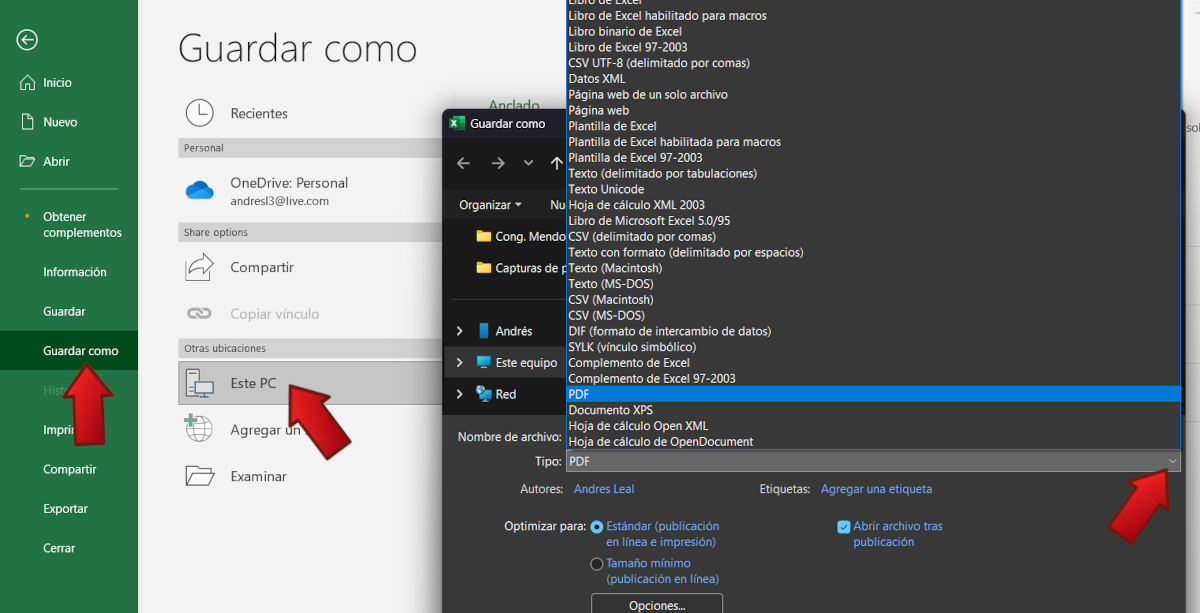
Todo lo que necesitas para convertir Excel a PDF sin programas de terceros ya lo tienes instalado en tu ordenador. Si tienes un equipo con Windows y la suite ofimática Microsoft 365, no hace falta nada más. La aplicación Excel, además de ser una herramienta de enorme utilidad, cuenta con opciones de guardado en distintos formatos. ¡Ya está hecho!
Estos son los pasos para convertir Excel a PDF sin programas de terceros:
- Abre el archivo en formato Excel (.xlsx) que quieres convertir a PDF con la aplicación Excel de Microsoft.
- En la esquina superior izquierda, haz clic en la pestaña Archivo.
- En el menú desplegable, selecciona la opción Guardar como.
- En la siguiente ventana, elige el lugar donde quieres guardar el archivo.
- Anota el nombre que quieres darle al documento en el campo Nombre de archivo.
- Justo debajo, verás el campo Tipo de archivo. Por defecto, está seleccionado el formato .xlsx, pero puedes elegir otro desplegando el menú.
- En el listado de formatos, elige la opción PDF y después haz clic en Guardar.
- ¡Listo! Así puedes convertir Excel a PDF sin programas de terceros.
Otra alternativa igual de simple es esta: en el paso número 3, elige la opción Exportar en vez de Guardar como. Ahora, haz clic en la opción Crear documento PDF/XPS y selecciona la opción Crear documento PDF/XPS. Finalmente, selecciona la ubicación para guardar el archivo y haz clic en Guardar.
¿Por qué convertir de Excel a PDF?

Como puedes ver, convertir Excel a PDF sin programas de terceros es un proceso sencillo y rápido de realizar. No necesitas absolutamente nada más, solamente la aplicación Excel de Microsoft. ¿Por qué conviene llevar un archivo del formato XLSX al formato PDF? Pues hay varias razones.
La primera es que el formato PDF se visualiza de una manera más consistente en cualquier dispositivo o sistema operativo. Esto quiere decir que un archivo PDF conserva el formato original sin importar la aplicación que se utilice para abrirlo. En cambio, los formatos editables, como el XLSX, pueden verse diferente si se abre en un móvil o con una aplicación es particular.
Otra razón por la que convertir de Excel a PDF es que este último formato ofrece mayores opciones de seguridad. Por ejemplo, puede asignarle una contraseña o ciertas restricciones de impresión y edición. De esta manera, proteger la información sensible contenida en las hojas de cálculo.
Así que, si necesitas guardar o compartir archivos en formato Excel, es buena idea que primero lo transformes a formato PDF. Esto te dará la tranquilidad de saber que la información se mantendrá intacta y el formato aplicado no sufrirá ningún tipo de desajuste.
Ventajas de convertir Excel a PDF sin programas de terceros

Sin duda, convertir archivos editables a PDF tiene sus pros. Y hacerlo sin utilizar programas de terceros es aún más conveniente. Lo que antes podía tomar muchas horas de tiempo y concentración, en realidad puede hacerse de manera sencilla y rápida. Echemos un vistazo a las ventajas de convertir Excel a PDF sin programas de terceros:
- Como la función Guardar como PDF es nativa de Excel, no necesitas instalar aplicaciones o programas de terceros.
- El procedimiento es rápido y sencillo, lo que agiliza el flujo de trabajo, en especial si tienes que convertir y compartir grandes cantidades de archivos.
- Evitas el riesgo que representa subir archivos a plataformas de conversión online. En vez de eso, mantienes el control total sobre tus archivos dentro del entorno confiable de Microsoft Office.
- Tampoco hace falta tener acceso a internet. Incluso en modo offline puedes convertir Excel a PDF sin programas de terceros.
- Siendo una función nativa, se elimina el riesgo de que el archivo sufra modificaciones durante la conversión. Todo (fórmulas, gráficos, tablas y otros diseños) ser verá en formato PDF tal y como se ve en formato Excel.
Basta de perder tiempo instalando programas o subiendo archivos a la red para poder convertirlos. Con la aplicación Microsoft Office puedes convertir Excel a PDF sin programas de terceros rápido, sencillo y seguro. Aprovecha las funciones integradas en la suite ofimática de Microsoft para guardar o compartir tus hojas de cálculo. Y recuerda: la solución más eficiente podría estar justo al alcance de tu mano.
Desde muy joven he sentido una gran curiosidad por todo lo relacionado con los avances científicos y tecnológicos, en especial aquellos que nos hacen la vida más fácil y entretenida. Me encanta estar al tanto de las últimas novedades y tendencias, y compartir mis experiencias, opiniones y consejos sobre los equipos y gadgets que uso. Esto me llevó a convertirme en redactor web hace poco más de cinco años, enfocado principalmente a los dispositivos Android y sistemas operativos Windows. He aprendido a explicar con palabras simples aquello que resulta complicado para que mis lectores puedan entenderlo fácilmente.